Az Adobe Premiere pro cs6 munkáinak zenéje
Annak érdekében, hogy ki tudják választani a Nézet: Panasonic P2, hogy menjen vissza a mappa szerkezet egy lépést hátra, hogy ki a mappát, amely tartalmazza almappákat: AUDIO, CLIP, ICON, proxy VIDEO.
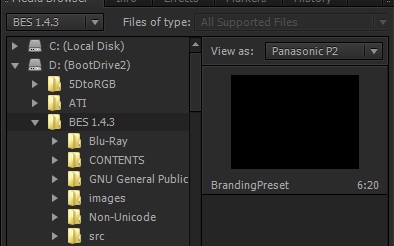
31. Az ízületek teljes képernyős módban ugrálunk. Valamint cserélt gombokkal mozgassa a varrások mentén az idővonalon, hogy megváltozott, és ahogy mozoghat az ízületek teljes képernyős módban a program panel - felelősek érte a nyilakkal fel és le.

32.Rezhem számok az idővonalon. Ha a kiválasztott műsorszámot a lejátszási fejezet helyére kívánja vágni, nyomja meg a billentyűkombinációt: Ctrl + K.
Ha az összes zeneszámot le kívánja vágni, nyomja meg a billentyűkombinációt: Shift + Ctrl + K.
Nyomja meg a 2-es számot és a Ctrl + K kombinációt és az első és a második sáv klipjeit.
33. Minden ablaknak saját klipje van. Tekintse meg a két klip példáját, hogyan lehet a Forrás ablakot egy klipre állítani, és a Program ablakban egy másik. Tehát alapértelmezés szerint a második sávon lévő klip jelenik meg a Program ablakban (a jobb oldali ablakban). Most válassza ki az első műsorszámot, és nyomja meg az F (képkeret) gombot. Az első sáv klipje megnyílik a Forrás ablakban (bal oldali ablak).
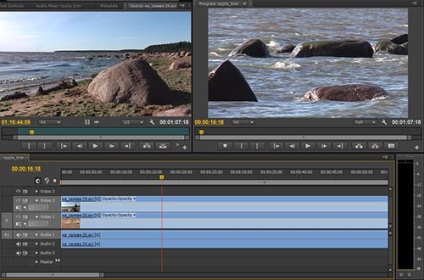
A legördülő listában lévő Forrás ablakban válassza ki az elemet: Gangforrás és program (link a Forrás és program ablakok).
Most, amikor a lejátszási fej (aktuális időjelző) az idővonalon (súrolás) mozgatja, két képet két ablakban szinkronban frissítenek. Ha elindítjuk a lejátszást, a Forrás ablakban lévő kép frissül, ha megnyomjuk a szünetet.